Utilisez-vous Roku pour diffuser Netflix ? Avec une vaste sélection de films et de séries télévisées des grands studios ainsi que du contenu original, c'est l'une des meilleures plateformes de streaming. Bien qu'il soit accessible sur toutes les principales plateformes de télévision intelligente, de nombreuses personnes ont du mal à utiliser Netflix sur Roku. Voici toutes les solutions pour résoudre le problème que Netflix ne fonctionne pas sur Roku si vous rencontrez un problème similaire.
Lisez aussi : Apprenez à débloquer des chaînes sur Roku
Étapes recommandées par les experts pour réparer Netflix qui ne fonctionne pas sur Roku
Méthode 1 : vérifier la connexion réseau
Veuillez vérifier la connexion réseau de votre Roku avant d'examiner des possibilités supplémentaires. Les procédures répertoriées ci-dessous doivent être utilisées pour vérifier la force du signal Wi-Fi Roku et les vitesses du réseau.
Étape 1 : Sélectionnez Paramètres dans le menu Accueil de Roku.
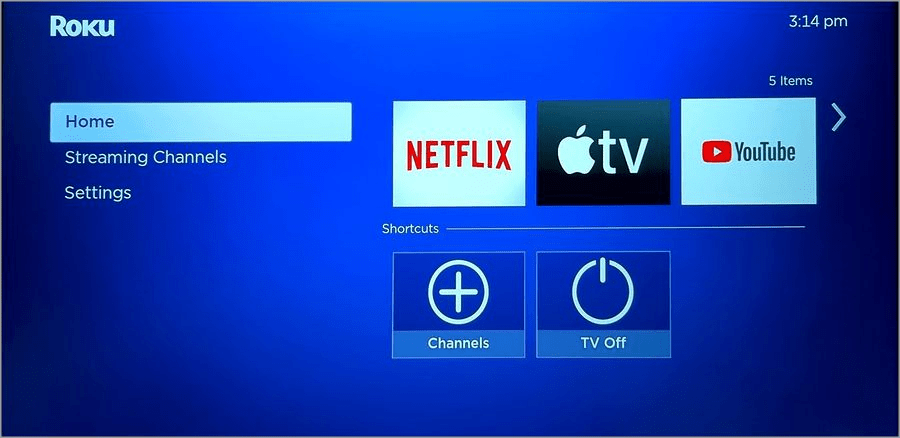
Étape 2 : Cliquez sur Réseau et sélectionnez À propos.
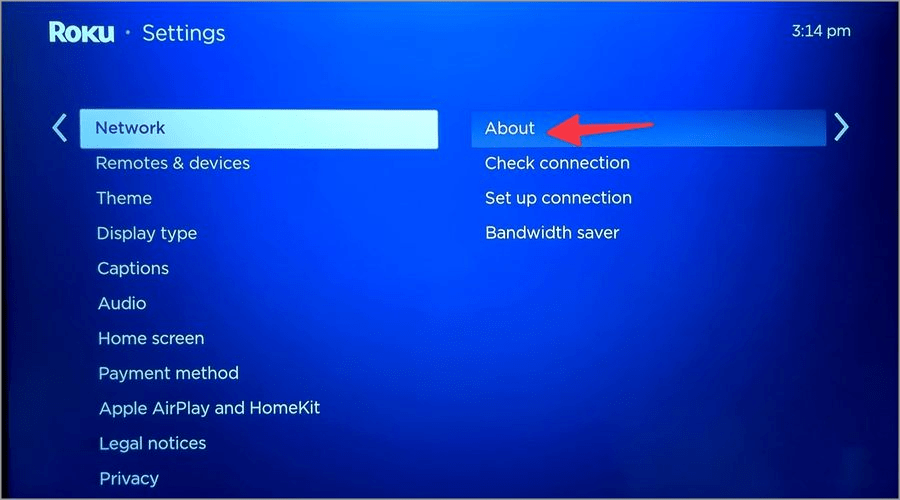
Étape 3 : Vérifiez la vitesse et la force du signal Wi-Fi.
Lisez aussi : AirPlay ne fonctionne-t-il pas sur Roku TV ? Comment le réparer?
Méthode 2 : examinez le plan Netflix
Si votre abonnement Netflix est terminé, vous pouvez rencontrer des problèmes lorsque vous utilisez Roku pour regarder des vidéos sur Netflix. Utilisez le site Web de Netflix et mettez à jour vos informations de paiement.
Étape 1 : Accédez à Netflix.com et utilisez vos identifiants de connexion pour vous connecter.
Étape 2 : Ouvrez un compte en sélectionnant votre photo de profil dans le coin supérieur droit.
Étape 3 : Accédez à l’onglet Adhésion et facturation et vérifiez votre forfait. Choisissez l'option « Gérer les informations de paiement ».
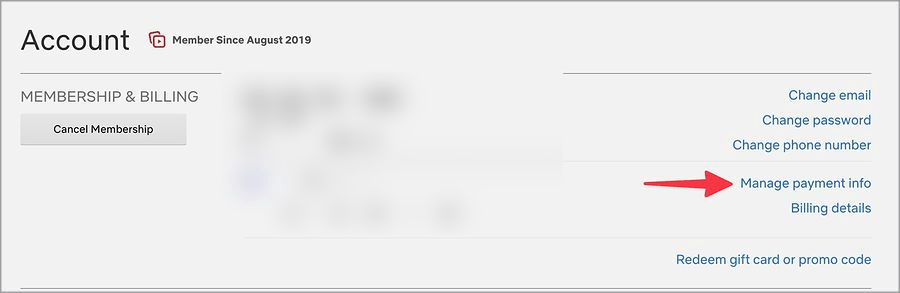
Étape 4 : À l'aide de l'option suivante, modifiez le mode de paiement.
Lisez aussi : 6 meilleurs VPN pour Roku que vous devez utiliser
Méthode 3 : désactiver tous les VPN virtuels
Le fait que Roku n’active pas nativement les applications VPN est une autre raison pour laquelle Netflix ne fonctionne pas sur l’appareil. D'un autre côté, vous pouvez utiliser votre téléphone ou votre ordinateur portable comme point d'accès sur Roku en installant un VPN sur le routeur de votre domicile ou de votre entreprise. Si vous utilisez l'une de ces solutions de contournement pour vous connecter à un VPN sur Roku, Netflix risque de ne pas fonctionner correctement. Désactivez le VPN virtuel et essayez à nouveau.
Lisez aussi : 9 meilleurs navigateurs pour votre appareil Roku
Méthode 4 : redémarrer l’appareil Roku
Vous pouvez résoudre les problèmes fréquents de Netflix et recharger Roku. La plupart des propriétaires d'appareils de streaming Roku laissent leurs appareils en mode veille afin qu'ils soient prêts à être utilisés en quelques minutes.
Étape 1 : Accédez à Paramètres sur Roku et sélectionnez Système.
Étape 2 : Cliquez sur Redémarrer après avoir choisi Alimentation.
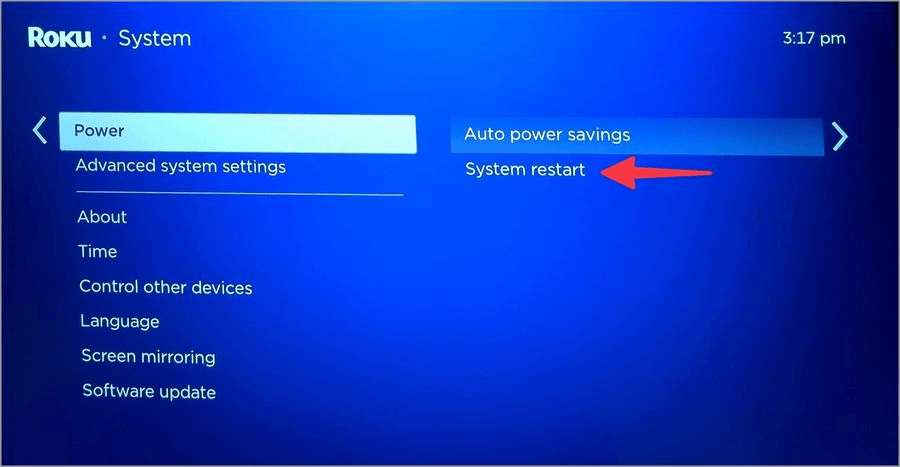
Lisez aussi : Comment connecter un iPhone à Roku TV
Méthode 5 : vérifier les serveurs Netflix
Roku et les autres appareils ne peuvent pas accéder à Netflix si les serveurs sont en panne. Pour vérifier le problème, accédez à Downdetector et saisissez Netflix. Des graphiques de pannes élevées et des plaintes de clients à ce sujet sont visibles. Vous devez attendre que Netflix résolve tout problème côté serveur.
Lisez aussi : Comment réparer l’erreur Roku HDCP ou un écran violet ?
Méthode 6 : les utilisateurs de Roku doivent mettre à jour Netflix
Les problèmes Roku peu courants peuvent être principalement causés par une ancienne version de Netflix. Il est temps de passer à la version la plus récente de Netflix.
Étape 1 : Ouvrez Netflix sur Roku et cliquez sur le bouton étoile Roku.
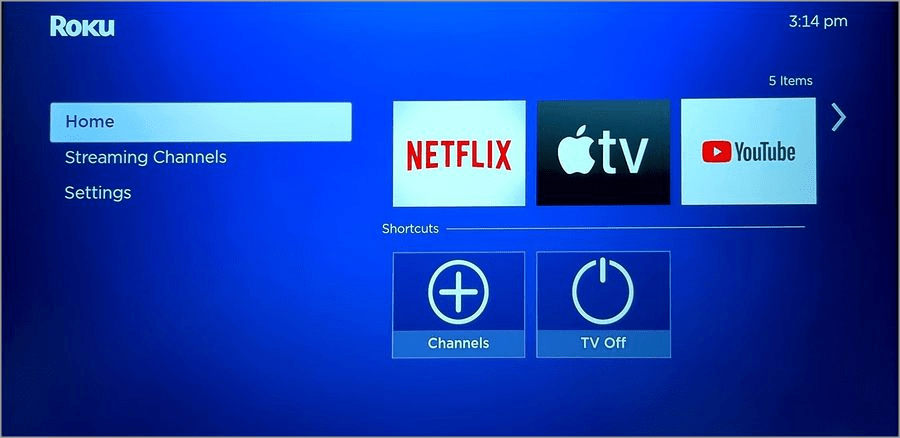
Étape 2 : Installez la version la plus récente en sélectionnant Rechercher les mises à jour à partir des informations sur la chaîne.
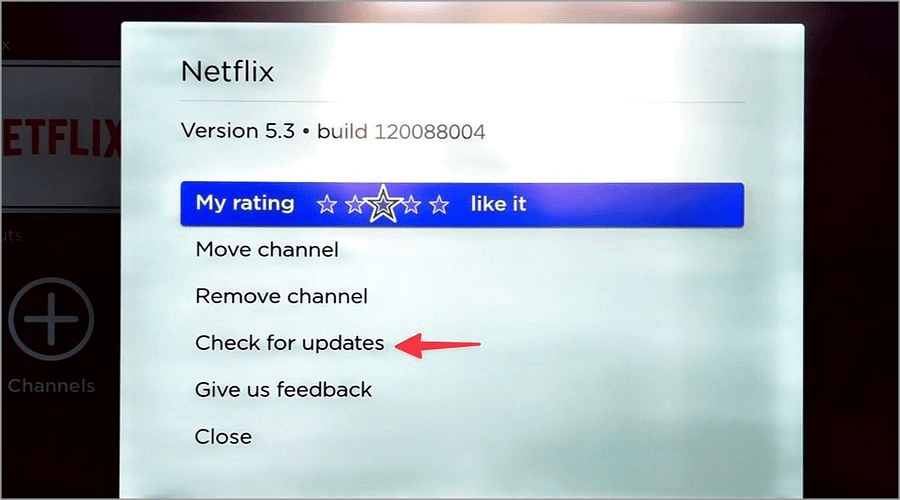
Lisez aussi : Comment configurer YouTube sur Roku ?
Méthode 7 : réinstaller Netflix
La réinstallation de Netflix vous permettra de l'utiliser sur Roku sans aucun problème.
Étape 1 : Sélectionnez les chaînes de streaming dans le menu d'accueil de Roku.
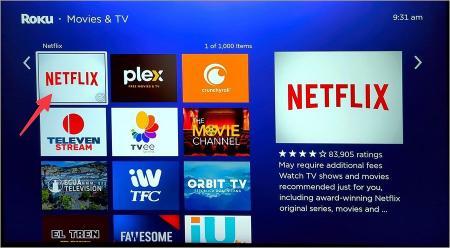
Étape 2 : Cliquez sur Netflix. Sélectionnez « Supprimer des chaînes ».
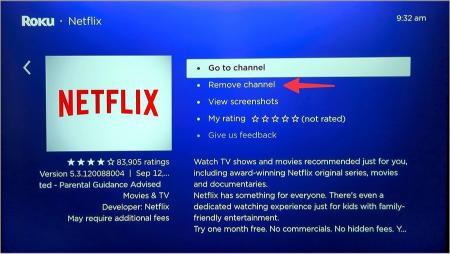
Étape 3 : Revenez et rechargez le menu Netflix.
Installez Netflix, entrez vos identifiants de connexion et commencez à regarder vos émissions préférées.
Lisez aussi : Comment installer et regarder Twitch sur Roku
Méthode 8 : mettre à niveau RokuOS
Les applications installées sur votre appareil Roku, telles que Netflix, peuvent ne pas fonctionner correctement en raison d'une ancienne version de RokuOS.
Étape 1 : Ouvrez les paramètres Roku et sélectionnez Système.
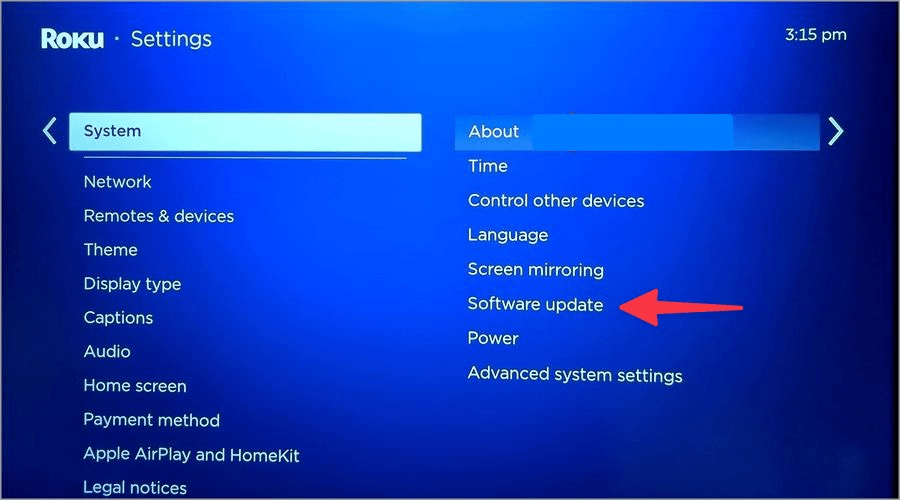
Étape 2 : Choisissez Mise à jour logicielle, puis installez la version la plus récente de RokuOS.
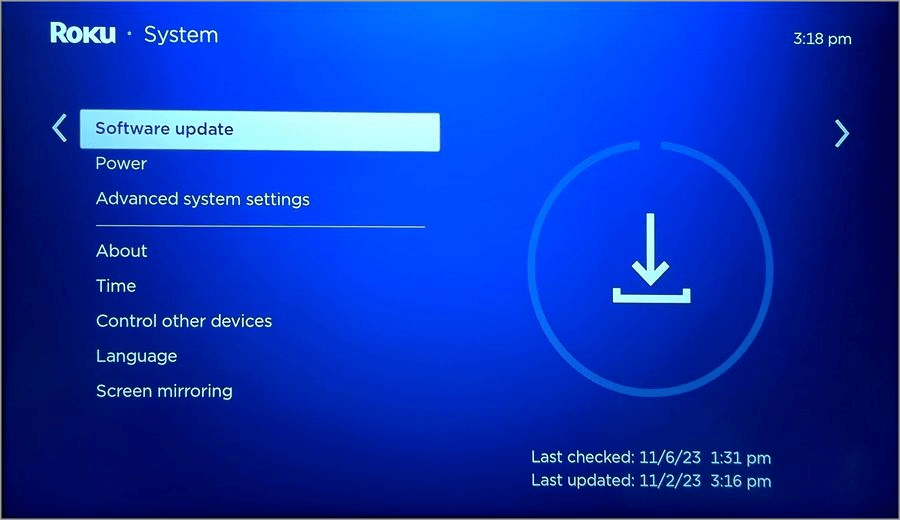
Méthode 9 : réinitialiser le Roku
En fin de compte, vous n'avez d'autre choix que de réinitialiser votre Roku et de recommencer si Netflix ne fonctionne toujours pas.
Étape 1 : Accédez aux paramètres Roku et sélectionnez le menu Système.

Étape 2 : Cliquez sur le menu Paramètres système avancés.
Étape 3 : Pour terminer, choisissez Réinitialisation d'usine et suivez les instructions à l'écran.
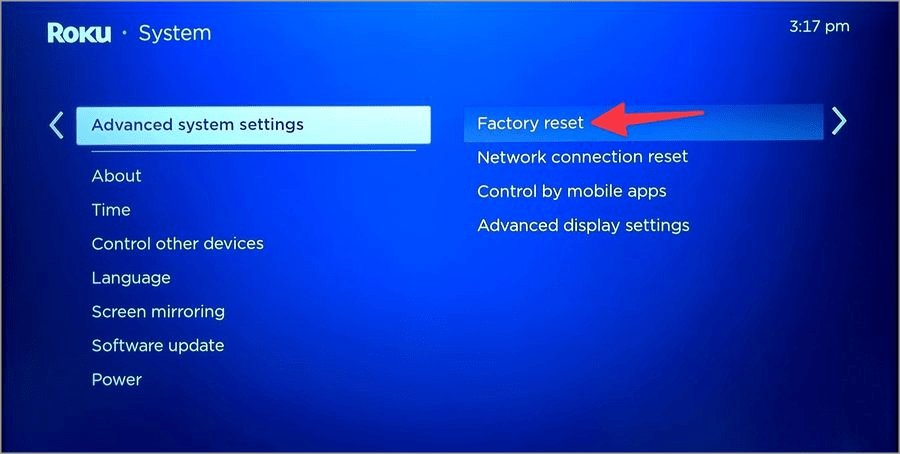
Le dernier mot sur les principaux correctifs pour que Netflix ne fonctionne pas sur Roku
Vous pouvez toujours regarder votre série ou film Netflix préféré sur votre téléphone, tablette ou ordinateur portable. Cependant, avant d'accepter une expérience de visionnage médiocre sur un petit écran, utilisez les conseils susmentionnés pour restaurer votre configuration Netflix parfaite sur Roku. Vous pouvez également nous trouver sur Facebook , Twitter , YouTube , Instagram , Flipboard et Pinterest .








































